Das Konvertieren von Videodateien für das iPad ist gar nicht so schwierig. Tatsächlich ist das Ganze mit unzähligen Softwares und Diensten heute wirklich einfach geworden.
Die üblichen und beliebten Videoformate passen nicht gut zu Apples Erbe. Jedes Ihrer iOS-Geräte kann also nur ein bestimmtes Dateiformat abspielen – sei es Video oder Audio – das erstellt wird, wenn Sie Ihre Musik und Ihr Video über iTunes synchronisieren. Während die Unterstützung für Audio hervorragend ist, merkt man bei Video, dass iTunes nicht die ganze Macht ist.
Da immer mehr Videoformate als herunterladbare Inhalte online verbreitet werden, haben Sie wahrscheinlich festgestellt, dass das Video, das Sie gerade haben, nicht mit dem iPad kompatibel ist.
Was nützt es, ein wunderbares Gerät zu haben, aber das gerade heruntergeladene Video nicht abspielen zu können? Hier kommt die Videokonvertierung ins Spiel.
So konvertieren Sie Videos mithilfe von Konvertern in das iPad-Format
Videokonverter sind wahrscheinlich der beste und einfachste Weg, um Videodateien in das iPad-Format zu konvertieren. Das bedeutet natürlich, dass Sie einen geeigneten finden müssen. (die Liste ist unten angegeben).
Da jetzt eine Menge Videokonverter verfügbar sind, ist es hier nur möglich, eine allgemeine Anleitung aufzulisten. Das Grundprinzip aller unten aufgeführten Videokonverter ist gleich, also los geht's:
- Sie installieren den gewünschten Videokonverter auf Ihrem Computer
- Dann fügen Sie die Videodateien hinzu, die Sie konvertieren möchten. Die meisten Konverter erkennen Videodateien fast aller Formate
- Sobald Sie mit dem Hinzufügen der Videodateien fertig sind, führt Sie der nächste Schritt zur Seite mit dem Konvertierungsformat:Wählen Sie einfach das Gerät aus, für das Sie das Video konvertieren möchten. In unserem Fall ist es immer das iPad
- Fahren Sie jetzt einfach fort und lassen Sie die Konvertierung geschehen. Sobald Sie fertig sind, können Sie die Datei in iTunes verwenden, um sie mit Ihrem iPad zu synchronisieren. Voila!
#1. Handbremse
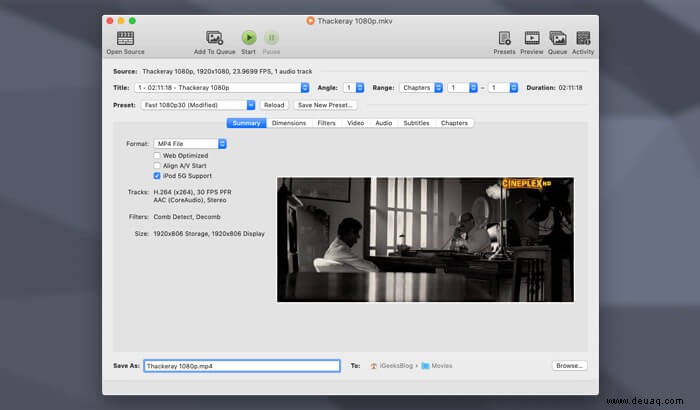
Wenn Sie nach einer einfachen Lösung suchen, bei der Sie „die Videodatei hinzufügen und auf Konvertieren klicken!“ und du bist fertig, HandBrake ist deine Lösung. Es ist ein Open-Source-Tool, das fast alle Videoformate in jedes andere Ihrer Wahl konvertieren kann. Darüber hinaus funktioniert HandBrake nahtlos sowohl für macOS als auch für Windows.
Herunterladen
#2. AVC
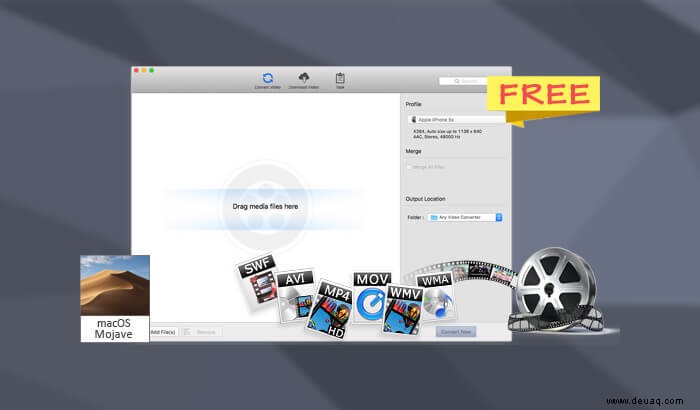
AVC (beliebiger Videokonverter) ist ein weiterer dieser lebhaften Videokonverter, die Sie wahrscheinlich vermissen werden, weil es zu gut klingt, um wahr zu sein. Benutzer haben mit diesem Konverter beständigen Erfolg gemeldet, als sie versuchten, Videos für das iOS-Gerät zu konvertieren.
Die Fähigkeit, über 100 Eingabe- und 160 Ausgabeformate zu unterstützen, macht es vielseitig. Außerdem bietet es 100 % verlustfreie Qualität und liefert auch NVIDIA NVENC-beschleunigte Codierung. Schließlich können Sie es auf Ihrem Mac und Windows-PC verwenden.
Herunterladen
#3. iSkysoft
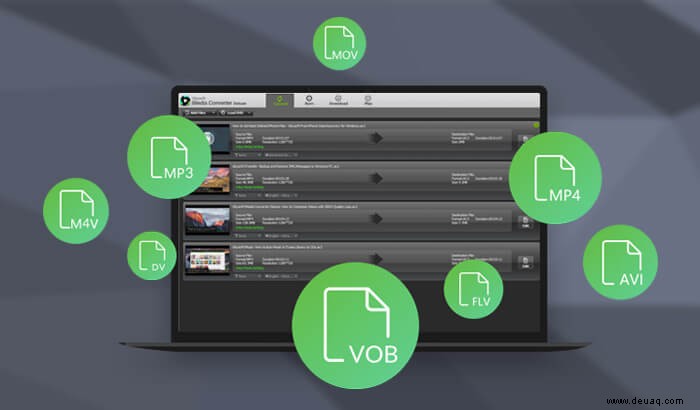
Egal, ob Sie Ihre Clips komprimieren oder Ihre Videos, Audio- oder DVD-Dateien makellos konvertieren möchten, iSkysoft hat alles für Sie. Die Kompatibilität mit mehr als 150 Formaten (einschließlich der 4K- und VR-Videoformate) macht es zu einer erstklassigen Wette.
Da der Entwickler die Unterstützung für neue Formate häufig hinzufügt, sind die Chancen hoch, dass Sie nie auf Inkompatibilitätsprobleme stoßen werden. Bis zu 90-fache Konvertierungsgeschwindigkeit und null Qualität stärken seinen Ruf weiter.
Darüber hinaus können Sie Ihre Videos auch mit iSkysoft bearbeiten. Was die Betriebssystemunterstützung betrifft, so spielt dieser Videokonverter gut mit Mac und Windows PC.
Herunterladen
#4. Movavi
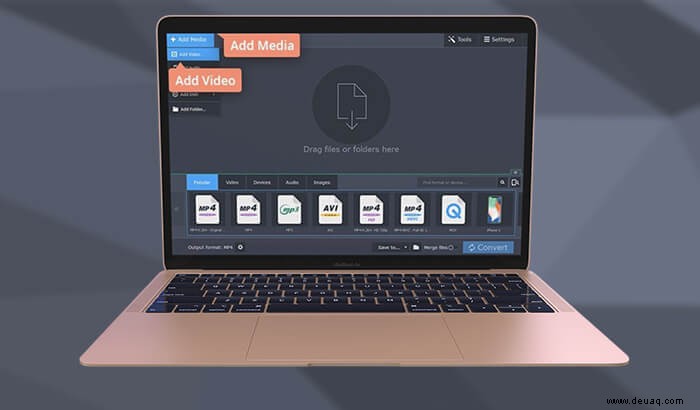
Movavi wirbt dafür, Ihre Videos mit blitzschneller Geschwindigkeit zu konvertieren. Nachdem ich diese Software getestet habe, kann ich sagen, dass sie die Qualität hat, um ihren hohen Anspruch zu untermauern.
Dank der Stapelverarbeitungsfunktion können Sie mühelos viele Dateien auf einmal bearbeiten. Ein weiteres bemerkenswertes Merkmal dieser Software ist, dass sie die Qualität Ihrer Videos (sogar 4K) nicht beeinträchtigt. Noch besser ist, dass die App auch eine schnelle Bearbeitung und reibungslose Komprimierung bietet. (kompatibel mit macOS und Windows)
Herunterladen
#5. Kostenloser Videokonverter von Wondershare
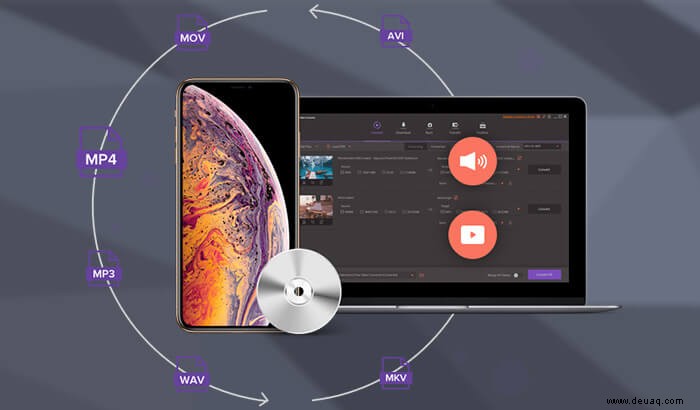
Wondershare ist bekannt dafür, sehr wertvolle Software zu entwickeln. Und sein Videokonverter für Mac und Windows hat alle Funktionen, um mit den Besten der Branche mithalten zu können.
Die App verfügt über eine effektive Stapelkonvertierungsfunktion, mit der Sie mehrere Videos in das bevorzugte Format konvertieren können. Außerdem können Sie damit auch DVDs und Audio ohne Qualitätsverlust in das gewünschte Format umwandeln.
Besser noch, Wondershare Video Converter kann die Aufgabe übernehmen, Videos zu bearbeiten, Bildschirmaufnahmen zu machen und sogar lustige GIFs zum Teilen auf sozialen Websites zu erstellen.
Herunterladen
Nicht verpassen:
- Videos vom PC auf das iPad übertragen
- Beste Videoplayer-Apps für iPhone und iPad
- Beste MKV-Player-Apps für iPad
Möchten Sie weitere solcher Anleitungen nachholen?